Ponsel Android dan iPhone Bekas Bisa Dijadikan CCTV, Begini Caranya

KOMPAS.com - Kamera yang terpatri di smartphone Android atau iPhone sejatinya memiliki fungsi utama untuk memotret objek atau merekam berbagai macam momen.
Nah, siapa sangka kamera smartphone juga bisa dialihfungsikan sebagai kamera Closed Circuit Television atau CCTV. Kamera CCTV biasanya digunakan untuk memantau kondisi di dalam atau sekeliling rumah.
Dibandingkan kamera CCTV konvensional, smartphone memiliki satu kelebihan, yaitu dari segi fleksibilitas, di mana ponsel memang bisa diletakkan di seluruh penjuru rumah dengan mudah.
Lantas, bagaimana cara mengalih-fungsikan sebuah smartphone manjadi sebuah kamera bak CCTV?
Baca juga: Xiaomi Redmi Note 4 Meledak Terekam CCTV
Sebelum menjawab pertanyaan itu, simak dulu sejumlah hal yang harus dipersiapkan sebagaimana dirangkum KompasTekno dari GadgetsNow, Senin (19/8/2019).
Hal yang harus disiapkan
Pertama, siapkan dua buah smartphone, bisa Android atau iPhone. Kedua ponsel itu nantinya bakal memiliki fungsi berbeda. Sebut saja ponsel A sebagai kamera CCTV dan ponsel B sebagai perangkat untuk memonitor kamera tersebut.
Kedua, siapkan adapter charger atau power bank untuk mengisi daya smartphone. Jika menggunakan charger, pastikan ponsel A diletakkan di dekat sumber listrik.
Ketiga, siapkan akun Google baru atau akun yang tidak terpakai. Hal ini bertujuan untuk mengantisipasi masalah-masalah keamanan atau privasi, yang mungkin bisa saja terjadi ketika Anda menggunakan aplikasi kamera CCTV yang akan digunakan.
Keempat, unduh aplikasi Alfred Home Camera Security di PlayStore untuk ponsel Android, atau AppStore untuk iOS/iPhone. Aplikasi ini harus dipasang di dua ponsel yang sudah disiapkan sebelumnya.
Jika semua sudah disiapkan, mari kita jawab pertanyaan terkait cara mengubah sebuah ponsel menjadi CCTV.
Cara mengubah smartphone Android/iPhone menjadi CCTV
Pertama-tama, buka aplikasi Alfred Home Camera Security di ponsel A dan login (masuk) menggunakan akun Google yang baru atau yang tidak terpakai.
Baca juga: Awas, Kamera CCTV Bisa Dibajak Hacker
Setelah masuk akun Google, pilih ikon "Camera" di halaman "I use this device as a" kemudian klik tombol "Get started!".
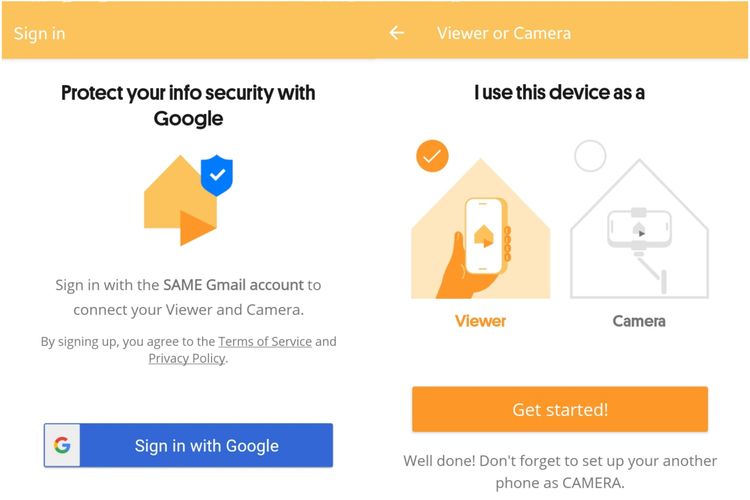 Ilustrasi langkah masuk ke aplikasi Alfred Home Security Camera
Ilustrasi langkah masuk ke aplikasi Alfred Home Security CameraSetelah itu, ponsel A akan menampilkan gambar yang dibidik oleh kamera. Anda kemudian bisa meletakkan ponsel A ini di berbagai penjuru rumah yang ingin dipantau.
Perlu dicatat, ponsel A ini harus tetap terhubung dengan jaringan internet atau Wi-Fi untuk menjaga status kamera CCTV tetap "Live".
Cara memantau smartphone CCTV
Untuk memantau ponsel A tadi, Anda bisa streaming apa yang ponsel A bidik melalui ponsel B. Caranya mudah saja.
Buka aplikasi Alfred Home Security Camera di ponsel B dan masuk menggunakan akun Google yang dipakai di ponsel A. Lalu, pilih ikon "Viewer" dan klik tombol "Get started!".
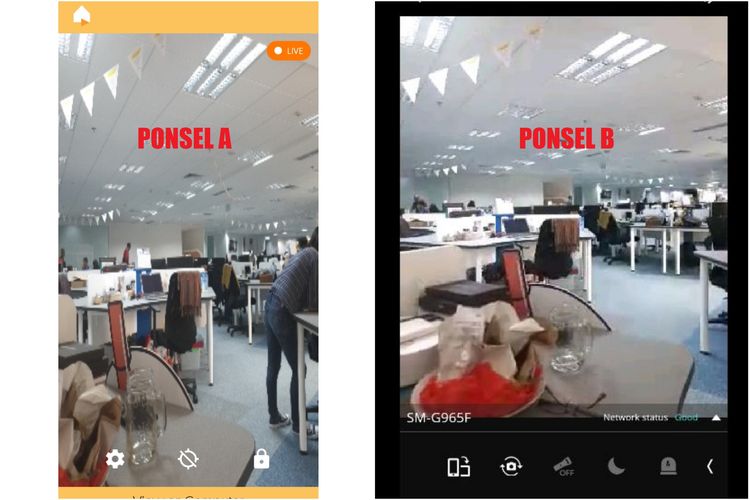 Ilustrasi Alfred Home Security Camera di dua ponsel
Ilustrasi Alfred Home Security Camera di dua ponselSetelah terhubung dengan ponsel A, maka layar ponsel B akan menampilkan apa yang dibidik oleh ponsel A.
Uniknya, Anda bisa melakukan sejumlah kontrol jarak jauh terhadap ponsel A.
Beberapa fungsi yang bisa dikontrol dari ponsel B mencakup mengubah mode pemantauan (landscape/portrait), mengganti mode kamera (depan/belakang), menyalakan lampu LED flash, hingga mengaktifkan modus malam.
Baca juga: CCTV Rekam iPhone Meledak di Toko Reparasi
Selain memasang aplikasi Alfred Home Security Camera di ponsel B, Anda juga bisa melakukan streaming terhadap ponsel A di situs https://alfred.camera/webapp.
Untuk memantau melalui situs tersebut, Anda cukup masuk menggunakan akun Google yang dipakai di ponsel A dan setelah itu Anda langsung bisa memantau aktivitas yang dibidik ponsel A.
Anda juga bisa melakukan kontrol jarak jauh terhadap ponsel A, seperti menyalakan LED Flash, melalui website pemantau Alfred Home Security Camera ini.
Simak breaking news dan berita pilihan kami langsung di ponselmu. Pilih saluran andalanmu akses berita Kompas.com WhatsApp Channel : https://www.whatsapp.com/channel/0029VaFPbedBPzjZrk13HO3D. Pastikan kamu sudah install aplikasi WhatsApp ya.

























































